怎样使用任务计划程序设置电脑定时关机
win7定时关机方法:
1,在电脑桌面选择【计算机】,鼠标右键单击选择菜单栏中的【管理】
2,在管理窗口中,鼠标左键选择最左边窗格中的【任务计划程序】,之后再选择最右边窗格中的【创建基本任务】
3,在【创建基本任务】窗口中,在输入框中输入【名称】、【描述】,之后选择【下一步】来进入下一步*作
4,在【任务触发器】窗口,在checkbox中鼠标单击选择【每天】或者其他选项,根据自己的需求,然后选择【下一步】,进入下一步*作
5,在【每日】窗口中,选择指定任务开始日期、时间,和相应的时间间隔,之后选择【下一步】,进入下一步*作
6,在【*作】窗口中,鼠标单击选择【启动程序】项,之后选择【下一步】,进入下一步*作
7,在【启动程序】窗口中,鼠标单击选择【程序或脚本】输入shutdown,然后在“添加参数】后输入-s-f-t120,输入内容的意思是在任务触发后,强制在20秒后自动关机。之后选择【下一步】,进入下一步*作
8,【摘要】窗口中,鼠标单击选择【完成】,完成设置*作
注意:在【计算机管理】窗口,鼠标单击选择【任务计划程序】展开细节,之后再鼠标单击选择【任务计划程序库】,当中窗格中出现任务列表,可以看到我们创建的所有相应任务。在*作的时候要特别设置自己所需要的相应时间
第2篇:电脑怎样设置定时关机
有时开着电脑玩,累了,躺在床上睡一会.结果醒来的时候发现晚了,但又不愿意下床关电脑,怎么办?这样我们可以设置定时关机,下面是关于电脑设置定时关机的步骤。
点击电脑屏幕左下角的开始按钮,在所有程序里依次选择选择附件---系统工具,然后单击打开任务计划程序。
点击打开任务计划程序后,在最右边的*作框里选择创建基本任务,然后在创建基本任务对话框的名称一栏里填写“定时关机”,然后点击下一步。
在写完名称点击下一步后,会出现任务触发器对话框,你可以根据自己的需要选择定时关机的开始时间。举例来说如果选择每天,即每天都要定时关机;选择每周,即每周某一天或几天会定时关机,以此类推。选择好了点击下一步。这里小编选择每天。
接下来会出现每日的对话框,你可以输入你想定时关机的时间以及每隔几天定时关机。注意开始时间就是现在设置的时间,不用更改。
输完时间点击下一步,会出现启动程序对话框,需要浏览找出或直接输入c:windowssystem32shutdown.exe这个程序。在添加参数后面的框中输入-s(即关机命令)
点击下一步后,出现完成提示的摘要对话框,在仔细核对一下名称、触发器、*作等信息。
可以勾选摘要对话框最下面的“当单击完成时。。。。。。”,点击完成后会出现定时关机属*。在这里可以更改名称、位置、用户等。定时关机程序到这里基本设置完了。
在计划任务库中可以查看到你添加的任务,如果想更改定时关机时间可以删除定时关机的任务,再根据自己的需要重新设置即可。下图中蓝*条框就是定时关机任务,想删除右击“定时关机”选删除即可。
第3篇:怎样设置电脑定时关机
这里以win7为例设置电脑定时关机,接下来小编为大家推荐的是设置电脑定时关机,欢迎阅读。
1、首先把计算机开机了,进入桌面,然后按win+r,再输入cmd,如图所示
2、然后输入命令:at12:58shutdown?s(这里你想几点关机就输入什么时间)。命令提示符会提示添加了一项作业。如果想再添加多一点,亦是一样的。如图
3、对比一下*作的时间,然后可以看出,电脑会自动*出一个提示框,如图
4、最后电脑就会按时进行自动关机了。*作就是那么简单的
第4篇:电脑定时关机怎么设置
如何给电脑设置自动关机(绝对简单版)
你应该有遇到过晚上在电脑上面看电视剧,看着看着就睡着了,然后电脑就这样白白的等到天亮你发现后在关机,这样既浪费电又损伤电脑,那么狼道在这里告诉大家一个最简单的‘如何给电脑设置自动关机’具体*作如下:
用鼠标点击电脑左下脚的开始,然后在点击运行,点击运行后会*出一个运行窗口,接下来你把“shutdown.exe-s-t3600”复制到运行里面,然后回车(enter),这样电脑设置自动关机就成功了;
关于:shutdown.exe-s-t3600(3600表示3600秒后关机,如果你要定时为:2小时,直接把3600秒变更为7200秒即可,后面以此类推...)
wolf道截图*作方式如下:
1、步骤一
2、步骤二
3、步骤三
4、步骤四
第5篇:电脑怎么设置定时关机
朋友们肯定遇见过,在睡觉前想用电脑看部电影,但是看着看着就睡着了,电脑音响还在那工作,吵醒了不说最后还要起床去用鼠标关电脑。如果是冬天的晚上的话就更残忍了。不过。。。学会下面的步骤你就去掉这个在床上看电影的烦恼了。
如何设置电脑的定时关机?
选择“开始→运行”:
1、输入“at22:00shutdown-s”,这样,到了22点电脑就会出现“系统关机”对话框,默认有30秒钟的倒计时并提示你保存工作。
2、输入“shutdown.exe-s-t3600”,这里表示60分钟后自动关机,“3600”代表60分钟。设置完成后会*出一个倒计时关机的对话框。需要多久关机就自己修改“3600”为需要关机的秒数。
3、设置好自动关机后,如果想取消的话,可以在运行中输入“shutdown-a”。另外输入“shutdown-i”,则可以打开设置自动关机对话框,对自动关机进行设置。
另送教大家如何设置定时开机:
如何设置定时开机此功能需要在bios中设定,并且你的主板的高级电源管理设置必须支持这个功能,不过现在大多数的主板全支持,放心使用吧.
1、启动系统按del,进入bios,然后选中"powermanagementfeatures"(电源管理设置),回车进入.在电源窗口中找到"restoreonac/powerloss"项,按回车,然后通过方向键设置其值为"poweron".
2、选中"resumeonrtcalarm"并按回车,接着通过方向键设置其值为"enable"。
3、选中"rtcalarmdate"按回车,然后将其值设定为"everyday",表示每天都进行一样的*作,按照同样的方法,分别将"rtcalarmhours""rtcalarmminute""rtmalarmsecond"设置为"07""15""00",这表示开机时间为早上的"7:15:00",全部设置好后,按f10,保存并重新启动.(由于不同的主板的bios不一样,有些主板的设置可能与上面的有一点点不同,但只要记住在电源管理中找到"wakeup"字样的就行了,因为这是设置定时开机的选项)
第6篇:电脑怎么设置定时关机
有一些软件在执行某些任务的时候,有一个选项“执行完后自动关机”,但是有些软件并没有这样的功能,如果你想睡觉,可是又不想立即关闭电脑的时候,该怎么办,例如看电视电影的时候,看着看着睡着了...,或者正在下载软件什么的。这时就很有必要设定一个自动关机的程序了。
首先,按下win键+R,打开运行对话框。
然后,在运行对话框中输入shutdown-s-txx(注意,这里的xx是代表数字,表示你希望你的电脑在多少秒后自动关机。)举个例子:shutdown-s-t3600就表示1个小时以后你的电脑会自动关机,数字的单位是秒,表示3600秒,60*60=3600,所以如果shutdown-s-t60的话,那就是60秒(一分钟)后关机。
当然如果不想让你的电脑自动关机的话,这里也有后悔*,在运行对话框中输入shutdown-a就可以啦。
除了设置自动关机这一招,花样关机似乎更加nb,分分钟可以冒充技术大牛,炫shutdown命令神技巧:
输入shutdown-s为关闭此计算机。
输入shutdown-r为关闭并重启动此计算机。